Part2 Windows 2000 Serverのコントロールパネル
●標準のアプレット
Windows 2000 Serverをスタンドアロンサーバーとして標準でインストールすると画面3のアプレットが表示される。Professionalと比べると「ライセンス」のアプレットが増えているだけだ。それ以外のアプレットについては、一部機能が拡張されている場合があるが、基本的にProfessionalと同じなので、説明はそちらを参照していただきたい。
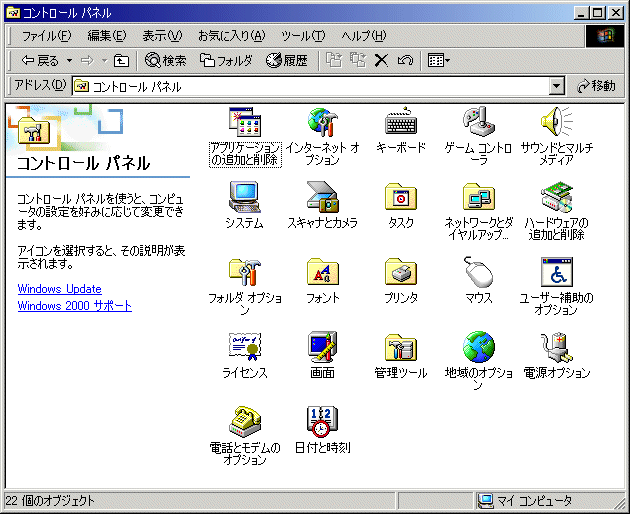
画面3:Windows 2000 Serverを標準インストールしたときのコントロールパネル
「ライセンス」のアプレットは、クライアントアクセスライセンス (CAL) を管理するためのアプレットだ。起動画面ではライセンスモードを [同時使用ユーザー数] と [接続クライアント数] から選択できる (画面37-1)。
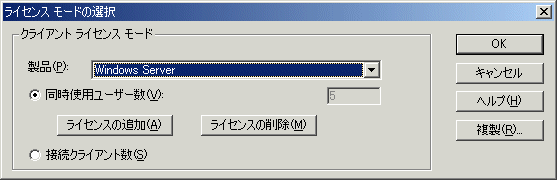
画面37-1:[ライセンス モードの選択] 画面
ライセンスを追加する場合は [ライセンスの追加] ボタンをクリックする (画面37-2)。ライセンスを削除する場合は [ライセンスの削除] ボタンをクリックする (画面37-3)。ライセンスを削除すると、そのライセンスを別のPCにインストールすることができる。ライセンスデータをサイトライセンスサーバーに複製する場合は [複製] ボタンをクリックして (画面37-4)、複製間隔を指定する。
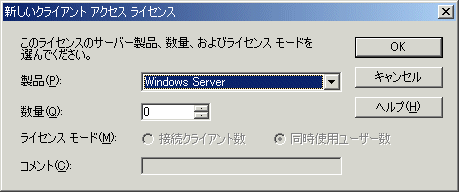
画面37-2:ライセンス追加の画面
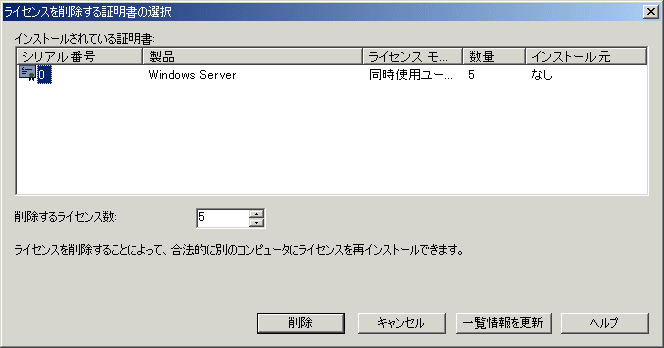
画面37-3:ライセンス削除の画面
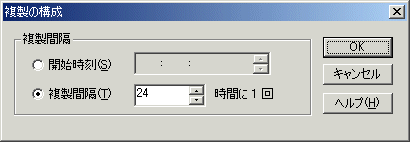
画面37-4:ライセンスデータ複製の設定画面
●「管理ツール」のアプレット
Windows 2000 Serverを標準でインストールすると、管理ツールに画面4のアプレットが表示される。この内、Server特有のアプレットは [サーバーの構成]、[ライセンス発行]、[ルーティングとリモート アクセス]、[分散ファイル システム] の4つだ。
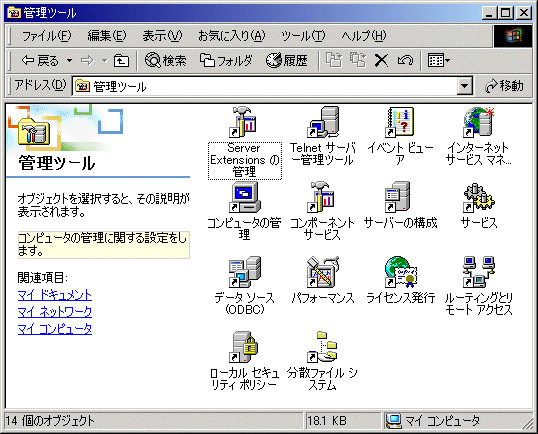
画面4:Windows 2000 Serverを標準インストールしたときの管理ツールのアプレット
「サーバー構成」のアプレットでは、Active Directoryを初め、各種サーバー設定をウィザード形式で簡単に設定できるアプレットだ (画面38-1)。
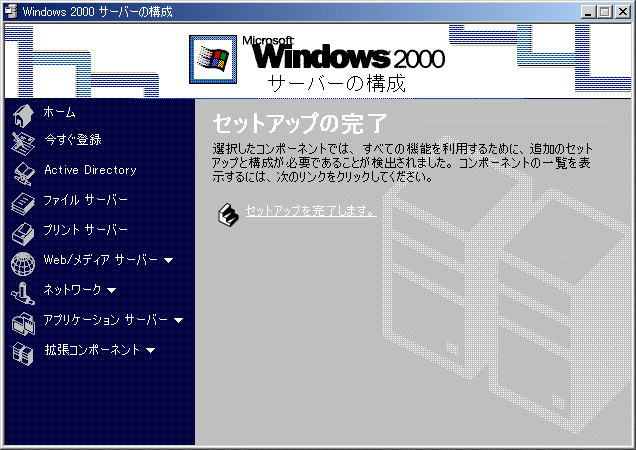
画面38-1:Windows 2000 Serverのインストール後、サーバー設定をするように、この画面が表示される
Active Directoryを設定する場合は、左のフレームの [Active Directory] をクリックする。画面38-2の説明画面が表示され、[Active Directory のインストール ウィザード] を実行すると画面38-3が表示される。
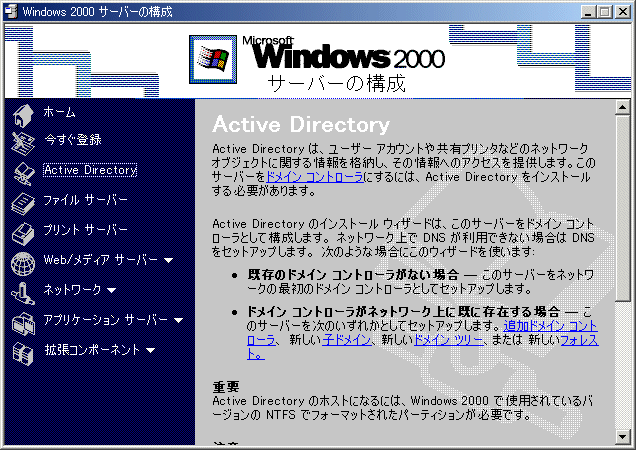
画面38-2:[Active Directory] の構成画面
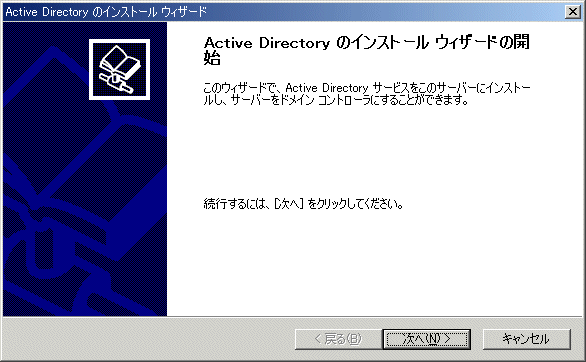
画面38-3:[Active Directory のインストール ウィザード] 画面
次にドメインコントローラの種類を選択する画面が表示される (画面38-4)。どちらかを選択すると、ツリーまたは子ドメインを作成する画面が表示される (画面38-5)。やはりどちらかを選択すると、フォレスとの作成または追加の画面が表示される (画面38-6)。
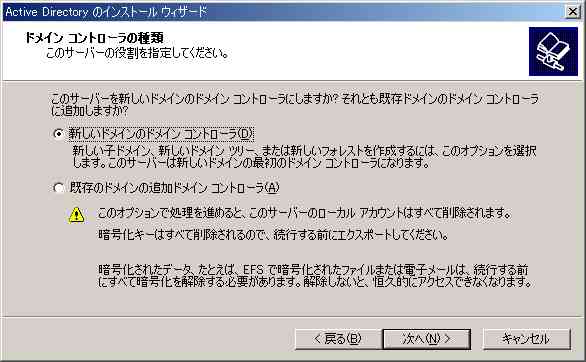
画面38-4:ドメインコントローラの種類を選択する
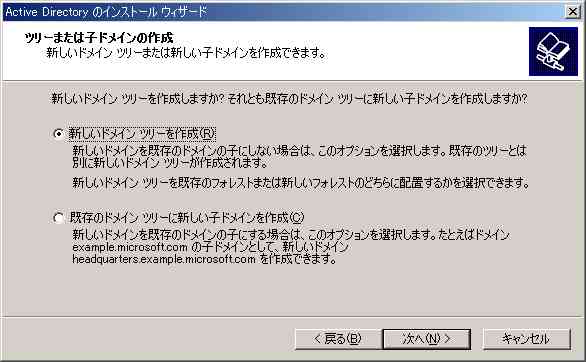
画面38-5:ツリーまたは子ドメインを作成する
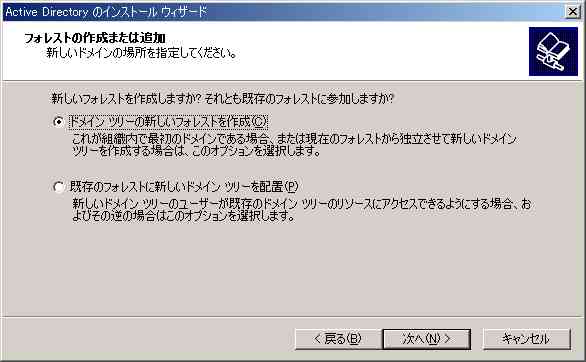
画面38-6:フォレスとの作成または追加の画面
[次へ] ボタンをクリックするとドメイン名を入力する画面になる (画面38-7)。ここには完全なDNS名を入力する。次にNetBIOS名の入力を行う (画面38-8)。その後、データベースとログの場所を指定し (画面38-9)、共有システムボリュームのフォルダを指定する (画面38-10)。

画面38-7:完全なDNS名の入力

画面38-8:NetBIOS名の入力
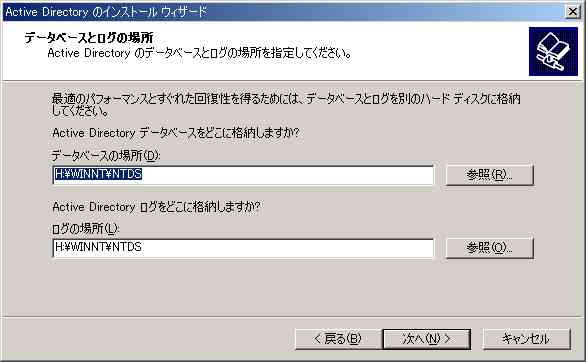
画面38-9:データベースとログの場所を指定する

画面38-10:共有システムボリュームのフォルダを指定する
まだDNSサーバーの設定ができていない場合は、画面38-11が表示され、引き続いてDNSサーバーの設定を行うことができる。 [次へ] をクリックするとActive Dirextoryをネイティブモードにするか混在モードにするかを選択する画面になる (画面38-12)。
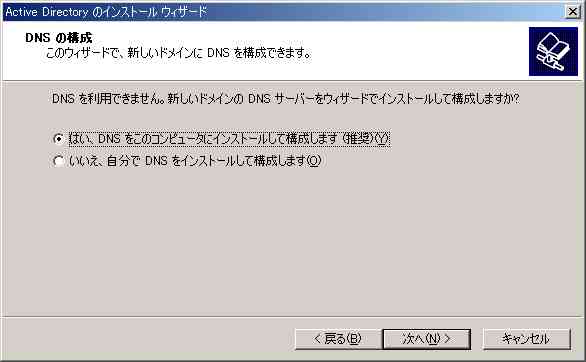
画面38-11:DNSサーバーの設定を行うかどうかを選択する画面
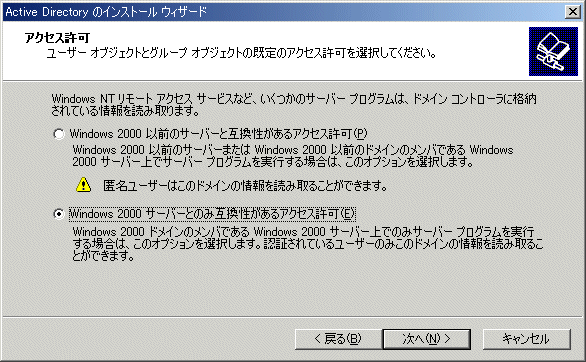
画面38-12:Active Dirextoryをネイティブモードにするか混在モードにするかを選択する
ディレクトリ復元モードでのAdministratorのパスワードを入力して (画面38-13)、選択したオプションの確認を行って (画面38-14)、ウィザードを終了する (画面38-15)。

画面38-13:ディレクトリ復元モードでのAdministratorのパスワードを入力
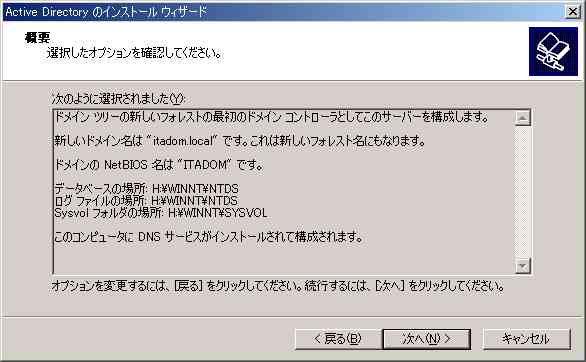
画面38-14:選択したオプションの確認画面
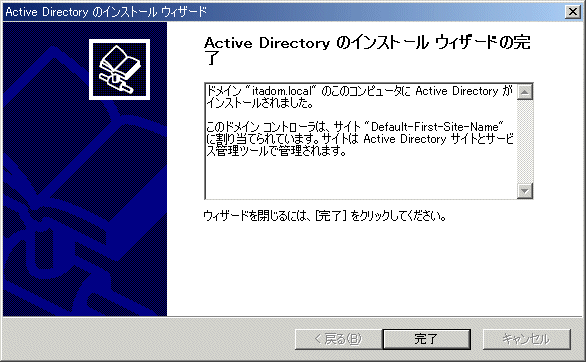
画面38-15:Active Directoryのインストールウィザードの終了画面
[サーバーの構成] アプレットの左フレームで [ファイル サーバー] をクリックすると、PCをファイルサーバートして設定するための画面が表示される (画面38-16)。ここで [共有フォルダ ウィザード] を開始すると画面38-17が表示される。共有したいフォルダを指定して共有名を入力すると画面38-18が表示される。アクセス権の設定を行って [完了] ボタンをクリックすれば共有設定ができる。
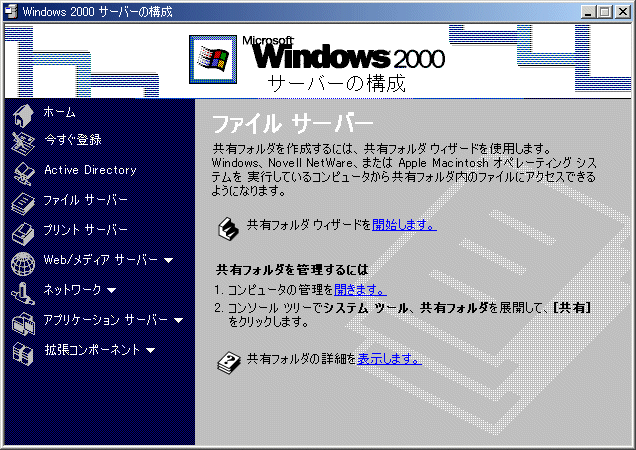
画面38-16:[ファイル サーバー] の構成画面

画面38-17:[共有フォルダ ウィザード] の画面
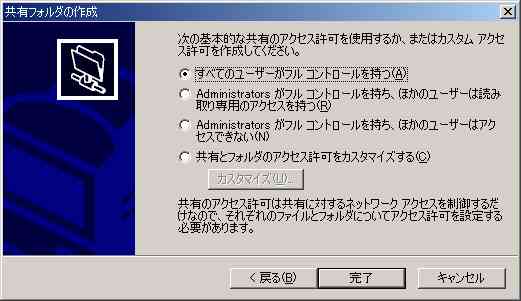
画面38-18:[共有フォルダ ウィザード] でアクセス権を設定する
左フレームで [プリント サーバー] をクリックすると画面38-19が表示される。ここから [プリンタ] アプレットを起動できる。
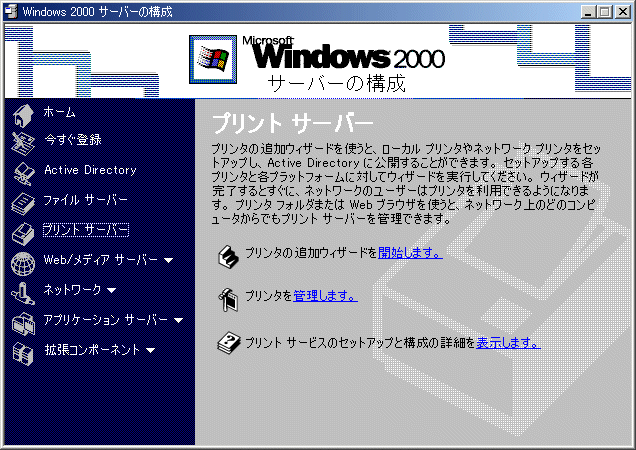
画面38-19:[プリント サーバー] の構成画面
左フレームで [Web/メディア サーバー] をクリックすると画面38-20が表示される。さらに[Web サーバー] をクリックすると画面38-21が表示される。ここから [インターネット サービス マネージャ] アプレットが起動できる。
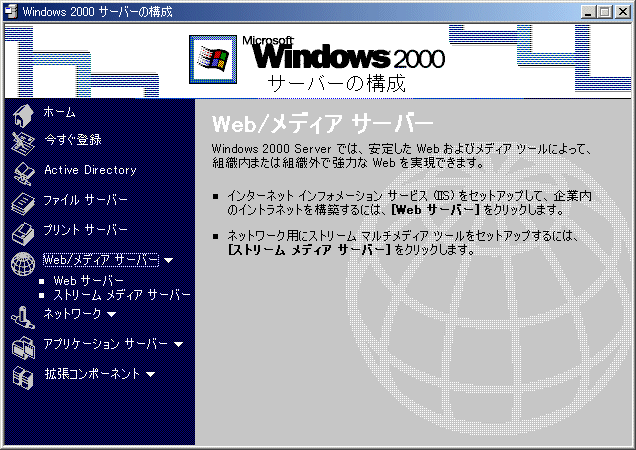
画面38-20:[Web/メディア サーバー] の構成画面
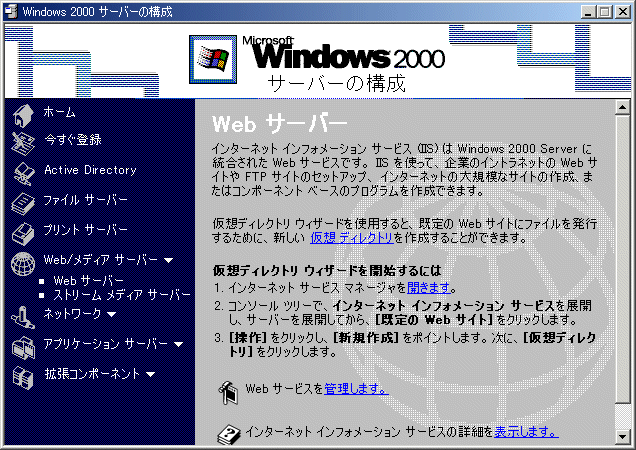
画面38-21:[Web サーバー] の構成画面
[ストリーム メディア サーバー] をクリックすると画面38-22が表示される。ここから [Windows Media] アプレットが起動できる。
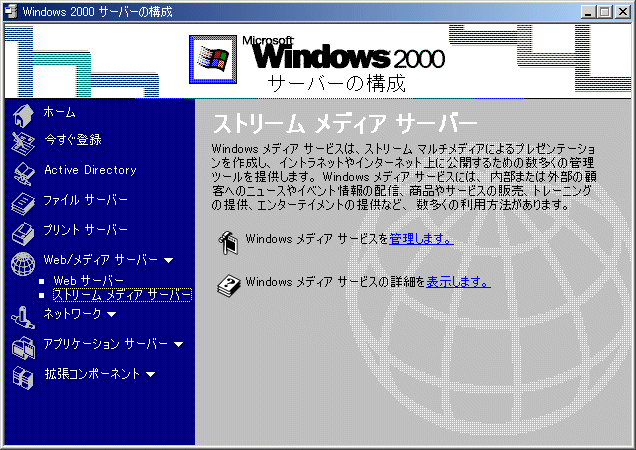
画面38-22:[ストリーム メディア サーバー] の構成画面
左フレームで [ネットワーク] をクリックすると画面38-23が表示される。さらに [DHCP] をクリックすると画面38-24が表示される。ここから [DHCP] アプレットが起動できる。
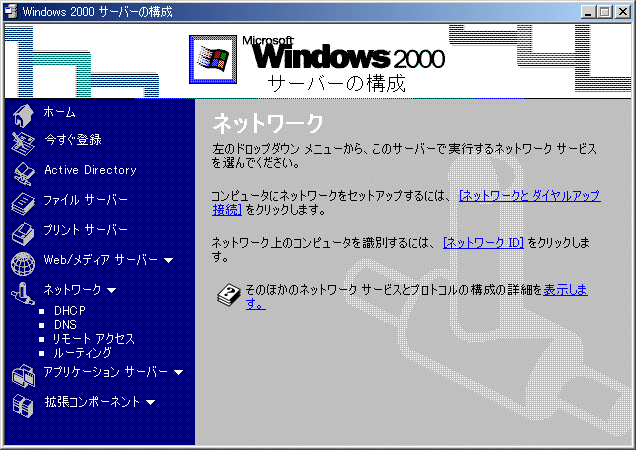
画面38-23:[ネットワーク] の構成画面
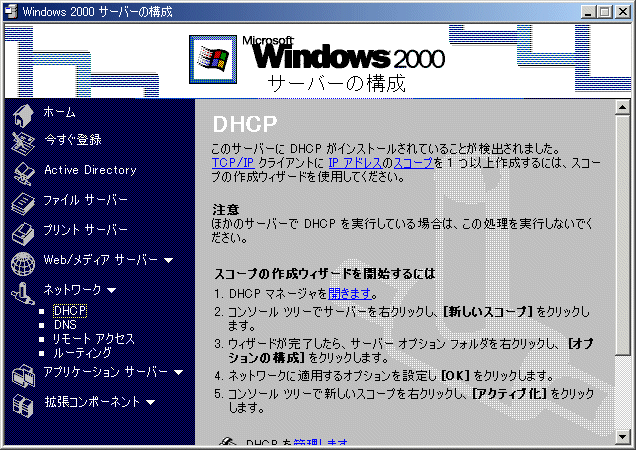
画面38-24:[DHCP] の構成画面
[DNS] をクリックすると画面38-25が表示される。ここから [DNS] アプレットが起動できる。
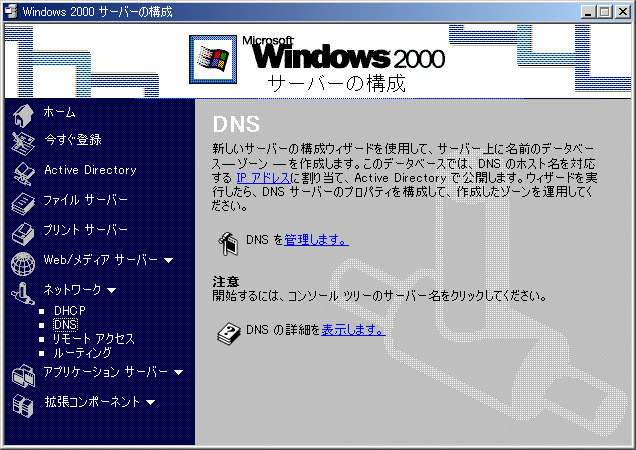
画面38-25:[DNS] の構成画面
[リモート アクセス] をクリックすると画面38-26が表示される。ここから [ルーティングとリモート アクセス] アプレットが起動できる。
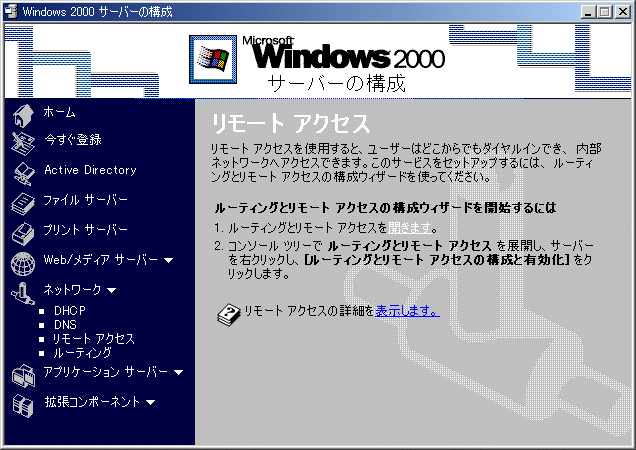
画面38-26:[リモート アクセス] の構成画面
[ルーティング] をクリックすると画面38-27が表示される。ここから [ルーティングとリモート アクセス] アプレットが起動できる。
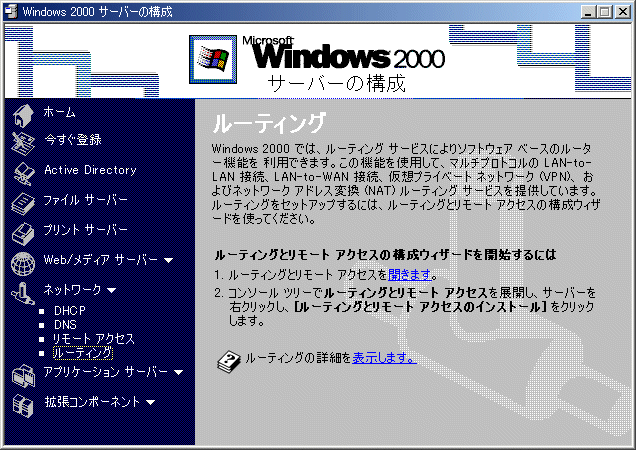
画面38-27:[ルーティング] の構成画面
[アプリケーション サーバー] をクリックすると画面38-28が表示され、[コンポーネント サービス] をクリックすると画面38-29が表示される。ここから [コンポーネント サービス] アプレットを起動できる。
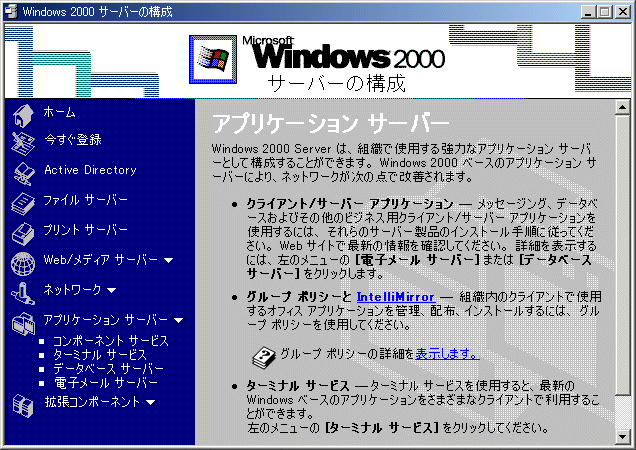
画面38-28:[アプリケーション サーバー] の構成画面
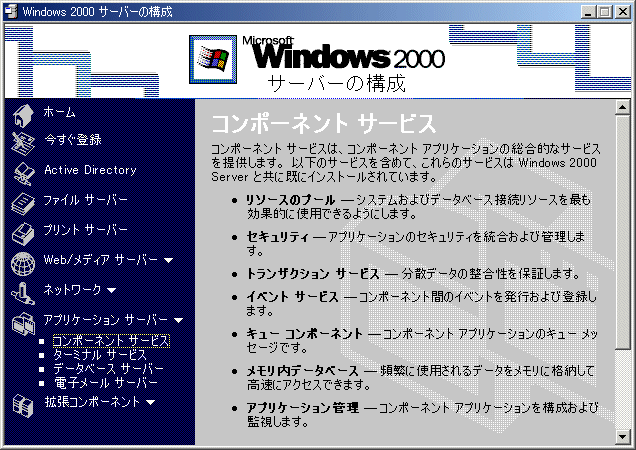
画面38-29:[コンポーネント サービス] の構成画面
[ターミナル サービス] をクリックすると画面38-30が表示される。ここから [ターミナル サービス構成] アプレット、[アプリケーションの追加と削除] アプレット、[ターミナル サービス クライアント クリエータ] アプレット、[ターミナル サービス マネージャ] アプレット、[ターミナル サービス ライセンス] アプレットを起動できる。
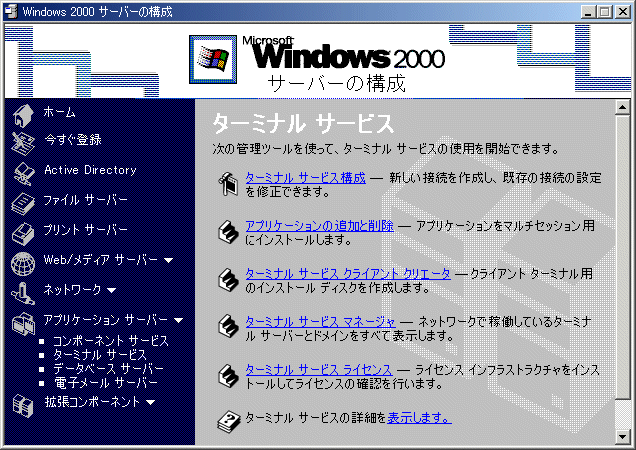
画面38-30:[ターミナル サービス] の構成画面
[データベース サーバー] をクリックすると画面38-31が表示される。また [電子メール サーバー] をクリックすると画面38-32が表示される。
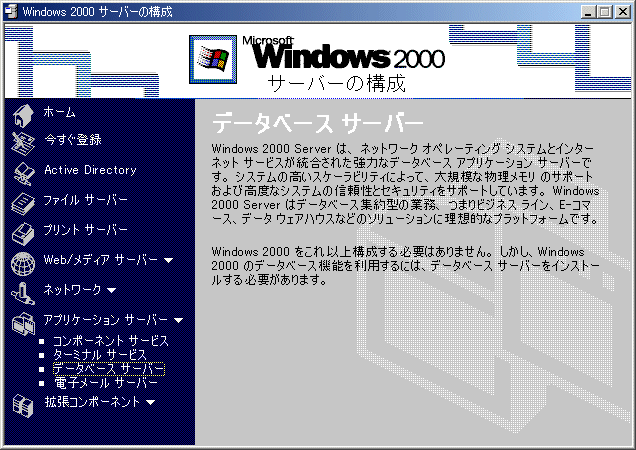
画面38-31:[データベース サーバー] の構成画面
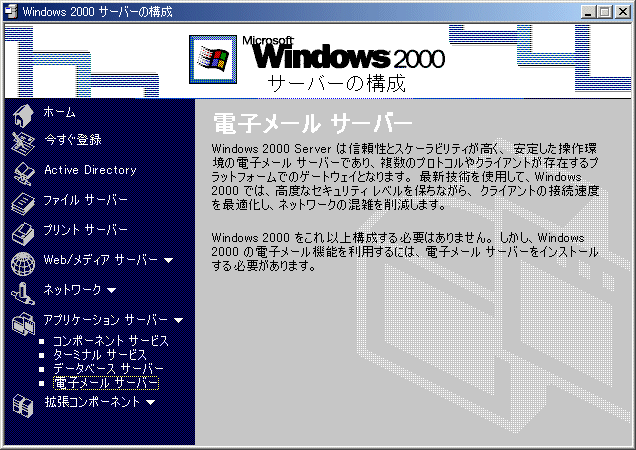
画面38-32:[電子メール サーバー] の構成画面
[拡張コンポーネント] をクリックすると画面38-33が表示される。さらに [メッセージ キュー] をクリックすると画面38-34が表示される。ここから [コンピュータの管理] アプレット、[Active Directory ユーザーとコンピュータ] アプレットを起動できる。
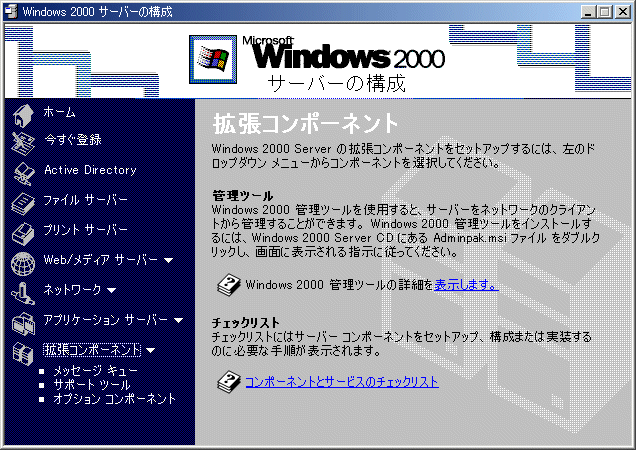
画面38-33:[拡張コンポーネント] の構成画面
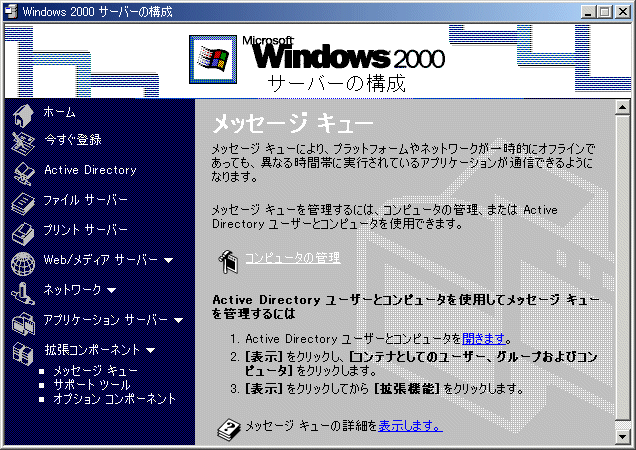
画面38-34:[メッセージ キュー] の構成画面
[サポート ツール] をクリックすると画面38-35が表示される。また [オプション コンポーネント] をクリックすると画面38-35が表示される。ここから [アプリケーションの追加と削除] アプレットの [Windows コンポーネントの追加と削除] 画面を起動できる。
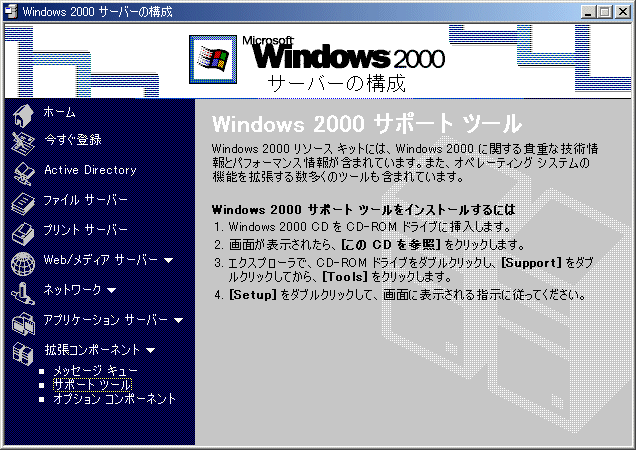
画面38-35:[サポート ツール] の構成画面
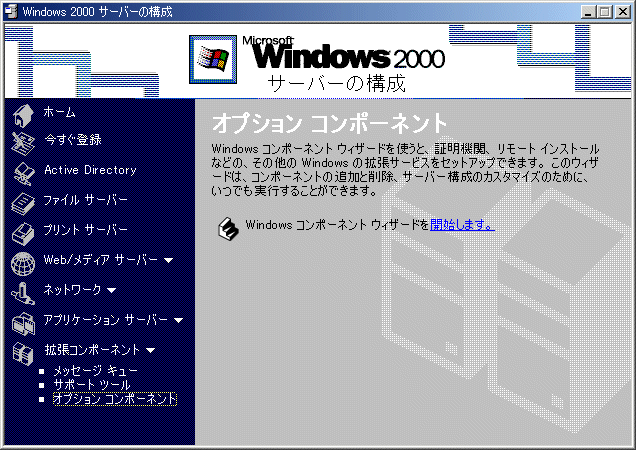
画面38-36:[オプション コンポーネント] の構成画面